怎么恢复旧的word文件文本?Word 2016可以识别的古董文字处理文件令人惊讶。例如,Word 2016可以打开WordPerfect 5.1文件,没问题。请遵循以下步骤尝试实现这一壮举,尽管使用......
2023-05-29 0 word,word使用技巧,word教程,WPS
INDEX函数数组公式,我们知道,数组公式在输入完后必须按Ctrl+Shift+Enter键来强制公式为数组公式。然而,我们已经习惯了在输入完后直接按Enter键,有没有一些技巧能够避免按Ctrl+Shift+Enter键但又能够达到数组公式的效果呢?
在上一篇文章中,我们解了通过适当设置参数可以让INDEX函数返回整行或整列,这表明INDEX函数可以强制返回数组来传递给另一个函数。否则,该函数就需要作为数组公式,也就是说在公式输入完后要按Ctrl+Shift+Enter键。
下面举一个例子来说明。
例如,要求列A中的单元格区域A1:A10中第一个非空单元格的相对位置。如果使用公式:
=MATCH(TRUE,A1:A10<>””,0)
将返回#N/A,如下所示。(说明:在office 365中,已增加这种自动转换功能。如果你使用的是office 365,结果可能与这里的不同)
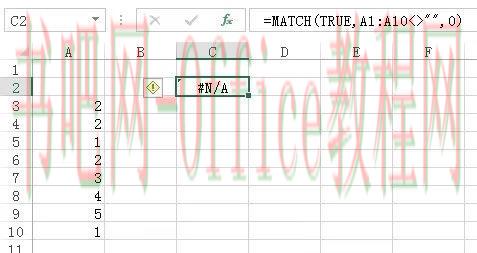
在公式中,忽略了行参数和列参数,这将强制INDEX函数返回整个“列”区域。这里的列不是工作表单元格区域A1:A10,而是由10个布尔值组成的列数组:
=MATCH(TRUE,INDEX({FALSE;FALSE;TRUE;TRUE;TRUE;TRUE;TRUE;TRUE;TRUE;TRUE},,),0)
转换为:
=MATCH(TRUE,{ FALSE;FALSE;TRUE;TRUE;TRUE;TRUE;TRUE;TRUE;TRUE;TRUE},0)
返回结果3。
注意,如果想避免Ctrl+Shift+Enter而使用INDEX函数,会使公式变得更长,也会占用更多的excel资源。然而,我们可以将这个技术作为数组公式的替代方法。
标签: INDEX INDEX函数 INDEX函数数组公式 WPS 函数 公式 rank函数怎么用 rank函数的使用方法 rank函数的用法 rank排名函数 SUM
相关文章
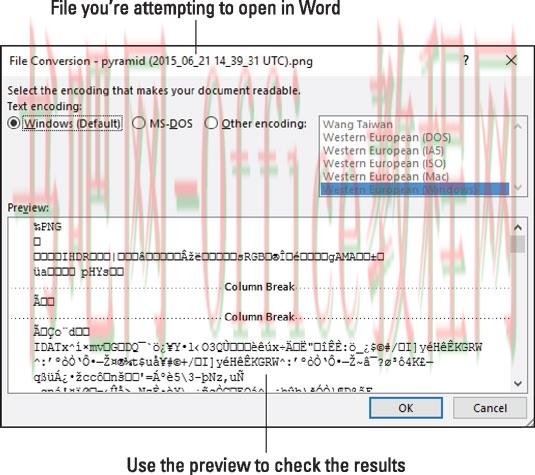
怎么恢复旧的word文件文本?Word 2016可以识别的古董文字处理文件令人惊讶。例如,Word 2016可以打开WordPerfect 5.1文件,没问题。请遵循以下步骤尝试实现这一壮举,尽管使用......
2023-05-29 0 word,word使用技巧,word教程,WPS
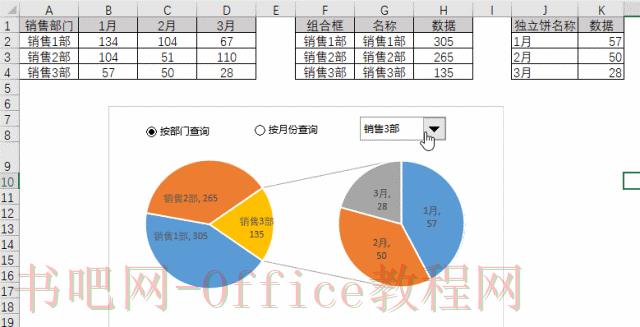
有朋友问能不能做成复合饼图? 效果如下: 这种复合饼图,更能直观的看出数据之间的比例、从属关系。 步骤详解第一步:插入单选控件 单选控件决定了查询方式,只有知道了查询方式,组合框内才出现不......
2023-05-29 0 excel,excel教程,word教程,wps,WPS

WPS文本格式刷怎么用?我们平时在使用WPS编辑时,总会遇到一些格式不对称的字体,那么如何进行修改编辑呢?只需要用格式刷就可以把文字格式替换成自己满意的。 操作方法 01打开WPS表格文件,上面一......
2023-05-29 0 wps文本,WPS文本格式刷怎么用,wps格式刷,WPS
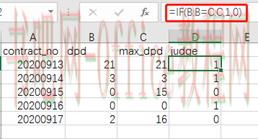
今天跟大家分享下if函数的用法 IF函数可以单条件、多条件、嵌套条件或是搭配其他函数一起使用。 首先介绍一下IF函数的基本语法 IF函数语法如下:if(条件判断,返回值1,返回值2),如条件判断......
2023-05-29 0 excel,if,if函数,wps,WPS
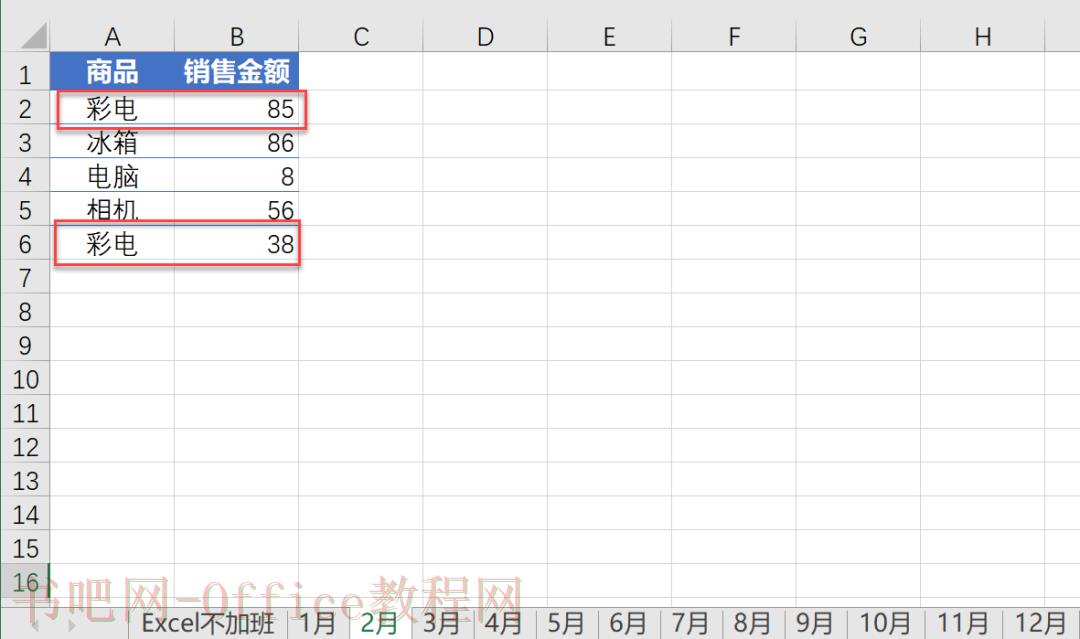
同样一份表格,对数据源略作改动,就变成了完全不同的问题。学习的时候一定要用心看,不要看一眼觉得差不多就翻过,实际差了很多。 也只有小编会一直从不同角度解同一个案例,应该除了我找不到第2个人吧。 1......
2023-05-29 0 LOOKUP,SUMIF函数,WPS